word中怎么给文本框设置链接?
在word的文本框中插入内容时,如果由于内容过多在一个文本框中容纳不了时,一般的操作是:再建立一个文本框输入剩余的内容,这样操作的缺点是,文本框之间的内容本来是一个整体,但修改其中一个文本内容框时,也要需要修改另外一个文本框的内容,比较麻烦!Word提供的设置文本框链接的功能:可以将两个或两个以上的文本框链接起来,链接后的所有文本框作为一个整体,当内容在一个文本框中容纳不了时,会自动移动到与该文本框有链接的其他文本框中,当其中的某个文本框的内容发生改变时,其他文本框中的内容也会跟着改变。具体的操作方法如下。
工具/材料
word
操作方法
01、
新建一个空白Word文档,在文档的合适位置绘制3个大小合适的文本框,具体操作如图所示:

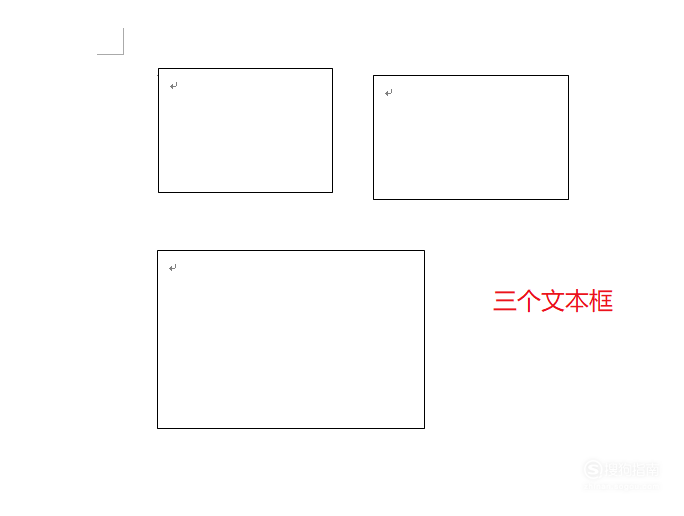 02、
02、
将光标定位到第一个文本框中,切换到【格式】选项卡,在【文本】组中单击按钮,具体步骤如图所示,此时将鼠标移动到第一个文本框,会出现如图的效果
 03、
03、
将鼠标移动到第二个文本框,鼠标指针呈一个特殊图标时,如图所示,单击鼠标左键即可创建链接。
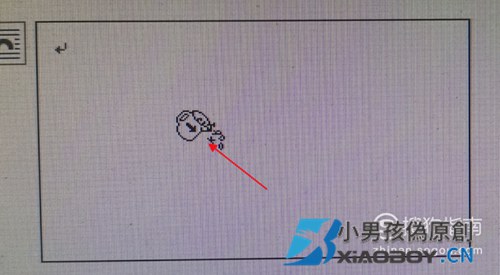 04、
04、
按照同样的方法,选中第二个文本框,创建与第三个文本框的链接,依次类推可以创建多个文本框之间的链接。
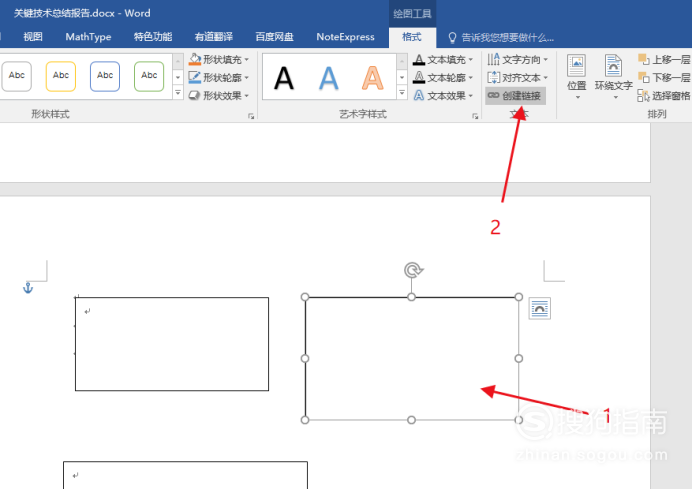 05、
05、
在第一个框输入内容,会发现多余的内容会出现在第二个和第三个文本框中,如图所示:
 End
End












